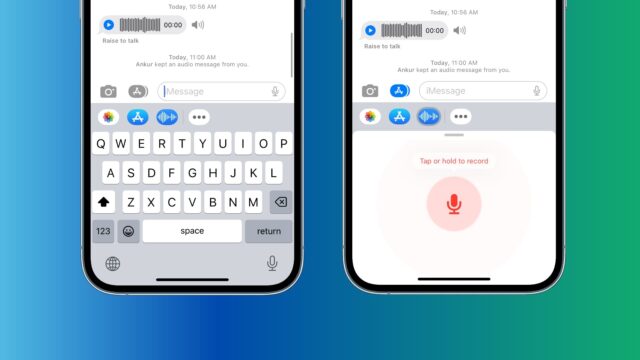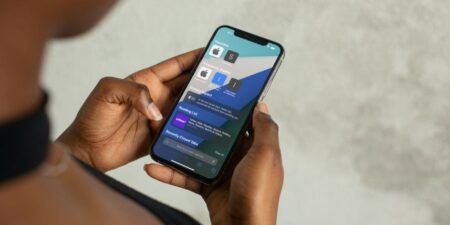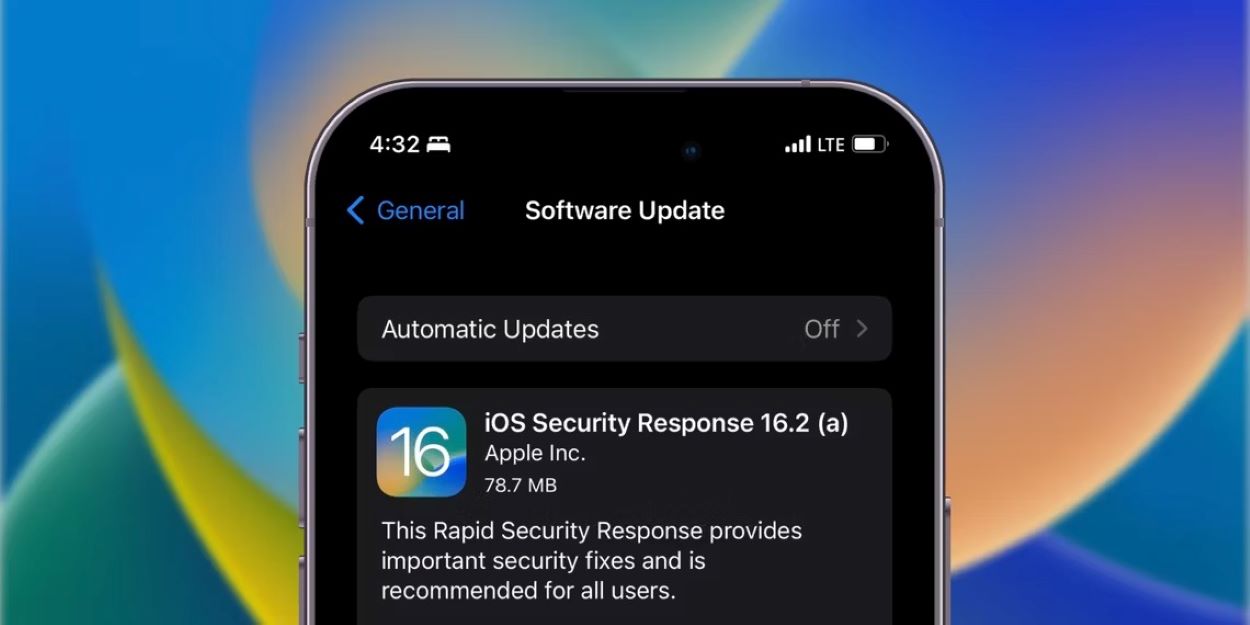اپلیکیشن Messages اپل برای آیفون به شما اجازه می دهد که پیام صوتی ضبط و ارسال کنید. برای یادگیری نحوه کار آن، ادامه نحوه ارسال پیام صوتی در برنامه Messages اپل در آیفون را بخوانید.
گاهی اوقات سخت است که احساسات و امواج را در پیام متنی منتقل کنید. اگر چیزی صادقانه برای انتقال به کسی دارید، همیشه می توانید به آنها زنگ بزنید، اما پیام صوتی قابلیت ارسال بهتری (و سریعتری) دارد.
این همان دلیلی است که اپل، قابلیت ارسال و دریافت پیامهای صوتی را در اپلیکیشن پیام رسان برای آیفون و آیپد اضافه کرده است. مراحل زیر نحوه ارسال پیام صوتی در برنامه Messages اپل در آیفون را نشان می دهند، همچنین نحوه گوش دادن به پیام های صوتی دریافتی و پاسخ به آن ها را نیز توضیح می دهند.
نکته: برای استفاده از قابلیت ضبط صوتی، هر دو شما و دریافت کننده باید به iMessage وارد شده باشید.
روش کار با iMessage را می توانید در آموزش فعالسازی iMessage در آیفون ببینید.
نحوه ضبط و ارسال پیام صوتی:
با نحوه ارسال پیام صوتی در برنامه Messages اپل در آیفون همراه باشید.
۱- در اپلیکیشن Messages، به نخستین گفتگو که می خواهید در آن پیام صوتی بفرستید، وارد شوید.
۲- بر روی آیکون Apps (نشان A کنار آیکون دوربین) کلیک کنید تا آیکون های برنامه ها زیر فیلد ورودی متن ظاهر شوند.
۳- بر روی آیکون موج آبی در ردیف برنامه ها کلیک کنید.
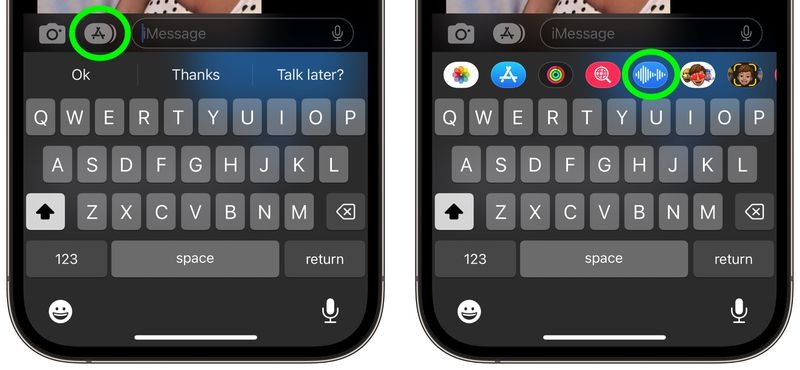
۴- سپس روی دکمه میکروفون قرمز کلیک کنید تا ضبط پیام صوتی شروع شود، بعد دکمه را مجددا فشار دهید تا ضبط متوقف شود. به علاوه، می توانید در حین ضبط، دکمه میکروفون را نگه داشته و پیام خود را ضبط کنید و سپس برای ارسال آن، دکمه را رها کنید.
۵- اگر برای ضبط کردن، روی دکمه play کلیک کرده اید، برای بررسی پیام، دکمه پخش را فشار دهید، سپس برای ارسال ضبط شده، دکمه پیکان آبی را کلیک کنید و یا برای لغو، X را بزنید.
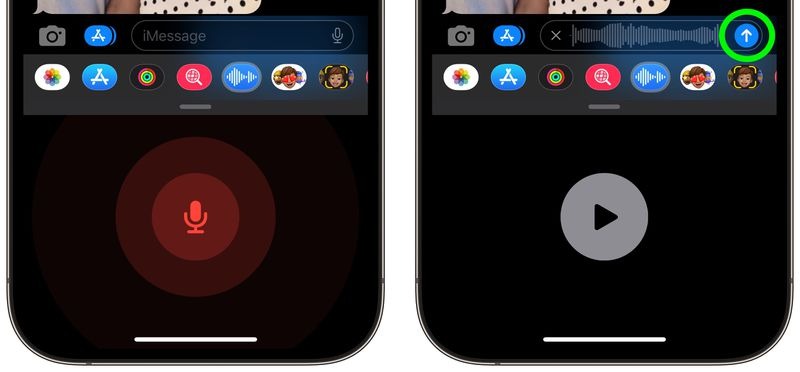
توجه داشته باشید که برای ذخیره یک پیام صوتی ورودی یا خروجی در دستگاه خود می توانید روی Keep ضربه بزنید. اگر روی Keep ضربه نزنید، پیام ضبط شده پس از ارسال یا گوش دادن به آن، به مدت دو دقیقه از مکالمه (فقط در دستگاه شما) حذف می شود. گیرندگان می توانند ضبط شما را در هر زمانی پس از دریافت آن پخش کنند و سپس با ضربه زدن روی Keep دو دقیقه فرصت دارند پیام را ذخیره کنند.
نکته: اگر همیشه می خواهید پیام های صوتی را ذخیره کنید، به Settings -> Messages بروید، روی گزینه Expire زیر Audio Messages ضربه بزنید و Never را انتخاب کنید.
اکنون نحوه ارسال پیام صوتی در برنامه Messages اپل در آیفون را یاد گرفته اید.
نحوه گوش دادن یا پاسخ به یک پیام صوتی ضبط شده
نحوه ارسال پیام صوتی در برنامه Messages اپل در آیفون را دیدید. اگر پیام صوتی دریافت کردید، کافی است آیفون را به سمت گوشتان ببرید تا به آن گوش دهید. همچنین می توانید برای ارسال پاسخ صوتی، آیفون را بالا ببرید.
برای پاسخ دادن به یک پیام صوتی، آیفون را پایین بیاورید، سپس دوباره آن را به سمت گوشتان ببرید. باید صدایی بشنوید و پس از آن می توانید پاسخ خود را ضبط کنید. برای ارسال پیام صوتی، آیفون را پایین بیاورید، سپس روی آیکون فلش آبی ضربه بزنید.
نحوه ارسال پیام صوتی در برنامه Messages اپل در آیفون به این ترتیب است. آموزش های بیشتر برنامه Messages را در نحوه حل مشکل نمایش تعداد پیام ناخوانده در آیکون برنامه Messages در آیفون ببینید.